1단계: 먼저 Win8.1 바탕 화면에서 "이 컴퓨터"를 마우스 오른쪽 버튼으로 클릭한 다음 "속성"을 선택하여 시스템 설정 인터페이스를 엽니다
2단계: Win8.1 시스템 설정 인터페이스로 들어간 후 하단 왼쪽 모서리에 있는 "Windows 업데이트"를 클릭합니다
3단계: Windows 업데이트 설정을 입력한 후 왼쪽의 "설정 변경"을 클릭합니다
4단계: 마지막으로 변경 설정에서 중요 아래의 옵션을 업데이트하고 "업데이트 자동 설치(권장)" 옵션을 선택합니다. 완료 후 하단의 "확인"을 클릭하여 저장하는 것을 잊지 마세요.
Win8.1 자동 업데이트는 기본적으로 자동으로 켜져 있습니다. 이전에 다른 사용자가 이 기능을 꺼두었다면 위의 방법에 따라 켜세요. 또한 나중에 업데이트를 꺼야 하는 경우 위 옵션에서 "업데이트 확인 안 함(권장하지 않음)" 옵션을 선택하고 완료 후 하단의 확인을 클릭하면 Win8.1 자동 업데이트가 꺼집니다
WIN8에서 자동 업데이트를 끄는 방법에는 세 가지가 있습니다.
첫 번째 방법은 서비스를 종료하는 것입니다.
1. 자동 업데이트 서비스 끄기: WIN+R을 눌러 실행을 열고 services.msc를 입력한 후 Enter를 누르세요.
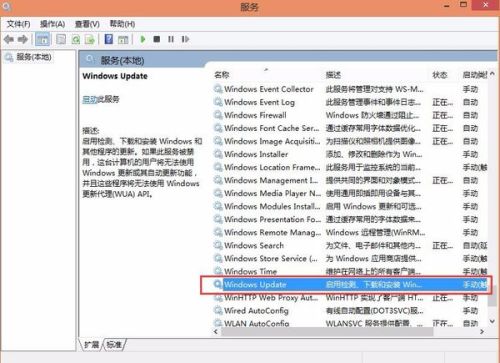
2 그런 다음 "Windows 업데이트" 서비스를 찾아서 두 번 클릭하고 응용 프로그램을 비활성화하도록 설정하세요.
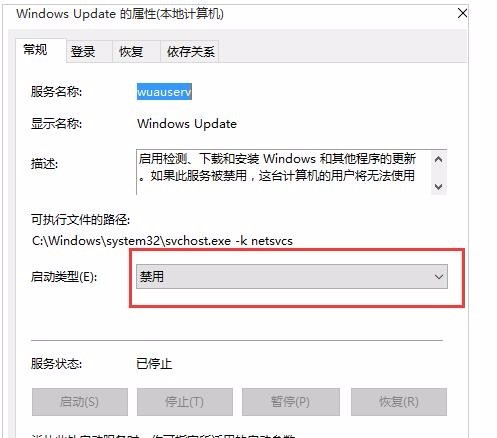
두 번째 방법은 제어판에서 자동 업데이트를 비활성화하는 것입니다.
1. 제어판을 열고 Windows 업데이트를 찾습니다.
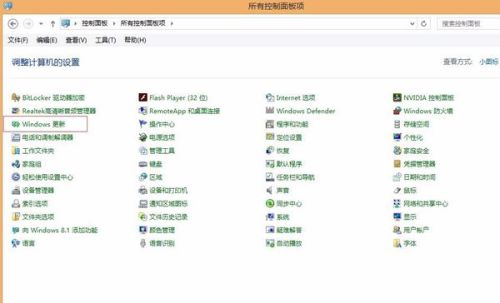
2. 설정 변경을 클릭하고 자동 업데이트를 끄도록 선택하세요.
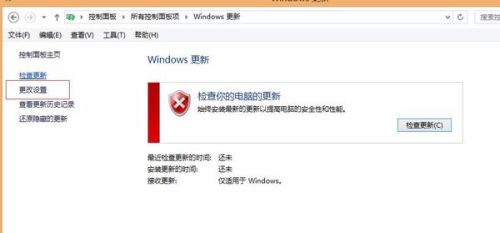
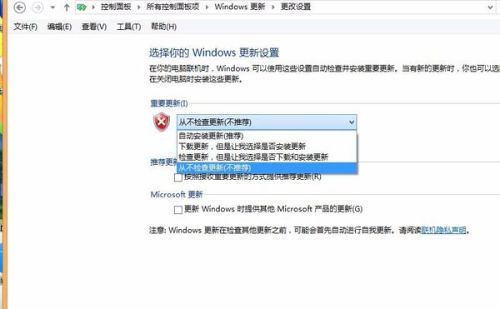
세 번째 방법은 그룹 정책을 수정하는 것입니다. (Pro 버전만 해당)
1. Win 키 + R 키를 눌러 실행을 열고 "gpedit.msc"를 입력한 후 "확인"을 클릭하여 "로컬 그룹 정책 편집기"를 불러옵니다.
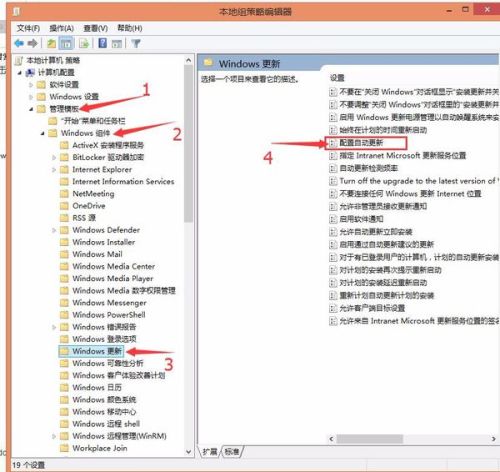
"컴퓨터 구성", "관리 템플릿", "Windows 구성 요소", "Windows 업데이트"를 순서대로 확장하세요.
2. 자동 업데이트 구성을 선택하고 비활성화를 클릭합니다.
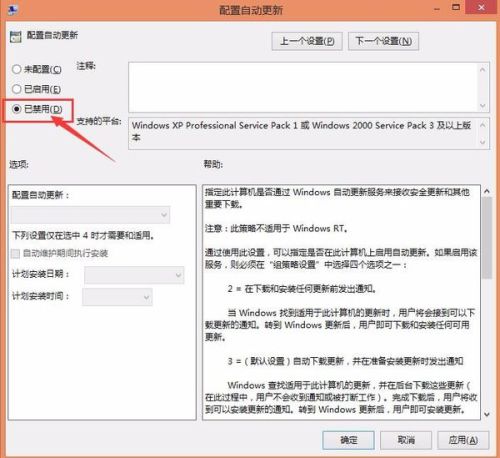
3. 컴퓨터를 다시 시작하세요.
Win8 시스템이 설치된 후 시스템 업데이트 기능이 자동으로 백그라운드에서 실행됩니다. 시스템이 패치 파일을 다운로드하면 네트워크 속도가 느려집니다. 인터넷 서핑 속도에 영향을 미치지 않기 위해 지정된 시간에 Win8 자동 업데이트 기능을 다운로드하거나 끌 수 있습니다. 타사 소프트웨어를 사용하여 패치하는 것도 가능합니다. 아래 그래픽 튜토리얼을 따라 Win8의 Windows 자동 업데이트 기능을 끌 수 있습니다. 구체적인 작업은 다음과 같습니다. 먼저 Win8 데스크톱에서... 모두 표시 Win8 시스템이 설치된 후 시스템 업데이트 기능이 자동으로 백그라운드에서 실행됩니다. 시스템이 패치 파일을 다운로드하면 네트워크 속도가 빨라집니다. 천천히 해. 인터넷 서핑 속도에 영향을 미치지 않기 위해 지정된 시간에 Win8 자동 업데이트 기능을 다운로드하거나 끌 수 있습니다. 타사 소프트웨어를 사용하여 패치하는 것도 가능합니다.
아래 그래픽 튜토리얼에 따라 Win8의 Windows 자동 업데이트 기능을 끌 수 있습니다. 구체적인 작업은 다음과 같습니다:
먼저 Win8 바탕화면에서 Windows+X 키 조합을 누르고 팝업 관리 메뉴에서 "제어판"을 클릭하세요.
제어판에 들어간 후 "시스템 및 보안" → "자동 업데이트 켜기/끄기" → "업데이트 확인 안 함(권장하지 않음)" → "확인"을 클릭하세요.
▲ 시스템 및 보안을 클릭하세요
▲ '자동 업데이트 켜기/끄기'를 클릭하세요
▲ “업데이트를 확인하지 않음”을 선택하세요
▲ 선택 후 '확인'을 클릭하세요
위의 작동 방법에 따라 Win8 시스템의 자동 업데이트 기능을 쉽게 끌 수 있습니다.
저자는 Win8에 포함된 Windows 자동 업데이트 기능을 비활성화하는 경우 타사 보안 소프트웨어 취약점 탐지 도구를 사용하여 관련 패치 및 취약점을 다운로드하는 것이 가장 좋습니다. 그렇지 않으면 Win8이 해커의 대상이 됩니다. 취약점의 존재.
위 내용은 Windows 8.1에서 자동 업데이트를 끄는 방법의 상세 내용입니다. 자세한 내용은 PHP 중국어 웹사이트의 기타 관련 기사를 참조하세요!